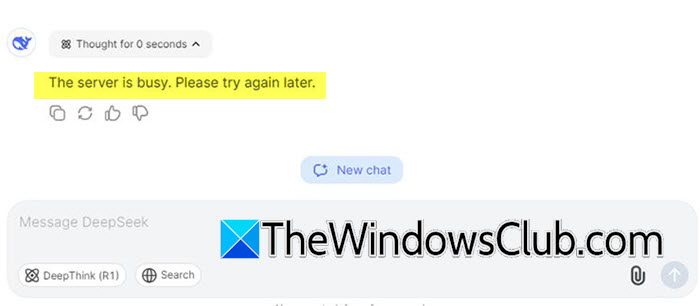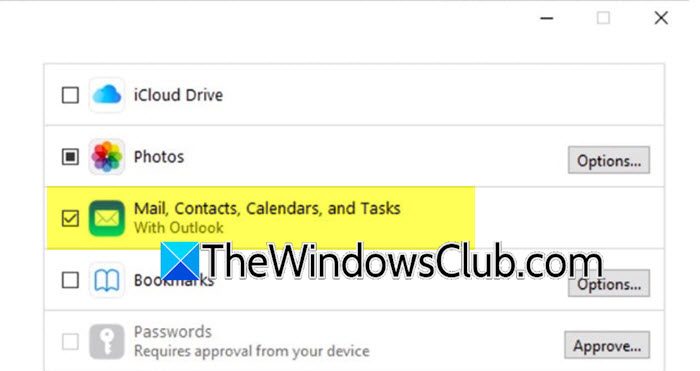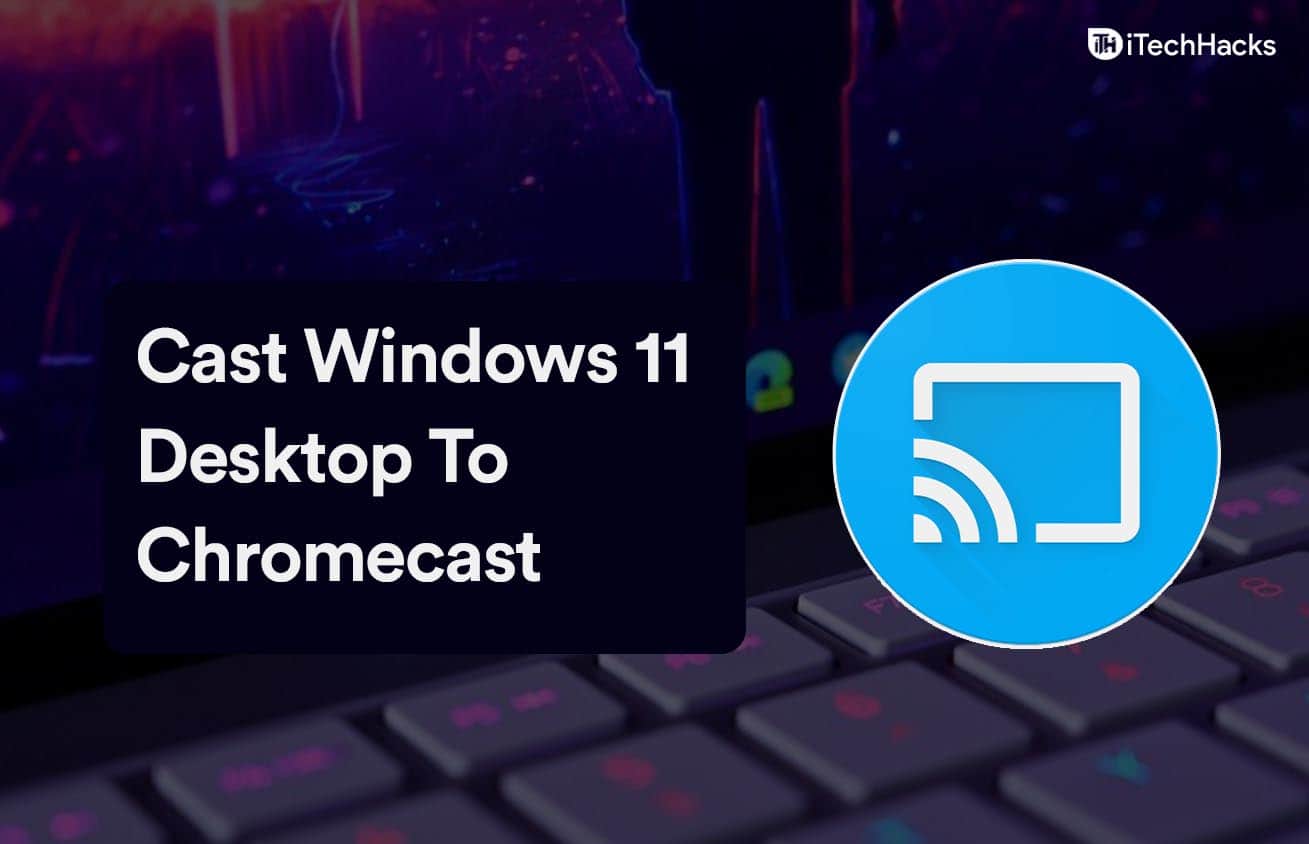Windows-päivityksetovat erittäin tärkeitä tietokoneesi terveyden kannalta, koska ne sisältävät virheenkorjauksia ja usein uusia ominaisuuksia. Kuitenkin joskus epäonnistuneiden Windows-päivitysten vuoksi kohtaat satunnaisia ongelmia. Yksi tällainen ongelma on0x8024800A, WU_E_DS_UNKNOWNHANDLER. Se tapahtuu, kun Windows Update ei pysty käsittelemään päivitystä, koska järjestelmä ei tunnista päivityskäsittelijää. Tämä johtuu yleensä puuttuvista tai vioittuneista päivitystiedostoista, rekisterin epäjohdonmukaisuudesta tai Windows Update -komponenttien ongelmista.
Tässä tapauksessa Windows 11/10 yrittää ladata ja asentaa odottavat päivitykset. Mutta päivitys on epätäydellinen, ja saat tämän virheilmoituksen. Onneksi ongelman korjaaminen on yksinkertaista, ja tässä on joitain pikakorjauksia, jotka auttavat sinua:
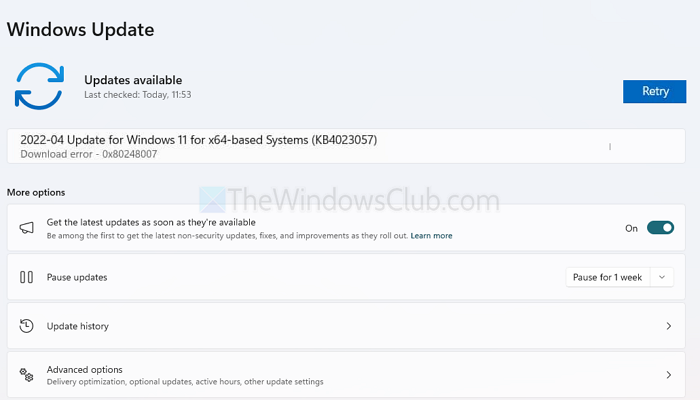
Voit korjata Windows Update -virheen 0x8024800a kokeilemalla seuraavaa ehdotusta asentaaksesi päivityksen uudelleen.
- Suorita Windows Updaten vianmääritys
- Palauta SoftwareDistribution- tai Catroot2-kansiot
- Asenna Windows uudelleen Windows Updaten avulla
Sinulla tulee olla järjestelmänvalvojan tili tämän saavuttamiseksi. Yritä myös päivittää tietokone liittämällä se toiseen verkkoon. On pieni mahdollisuus, että päivitys epäonnistuu verkko-ongelmien vuoksi.
Windows Update Client ei havaitsenut virhettä 0x8024800a
1] Suorita Windows Updaten vianmääritys
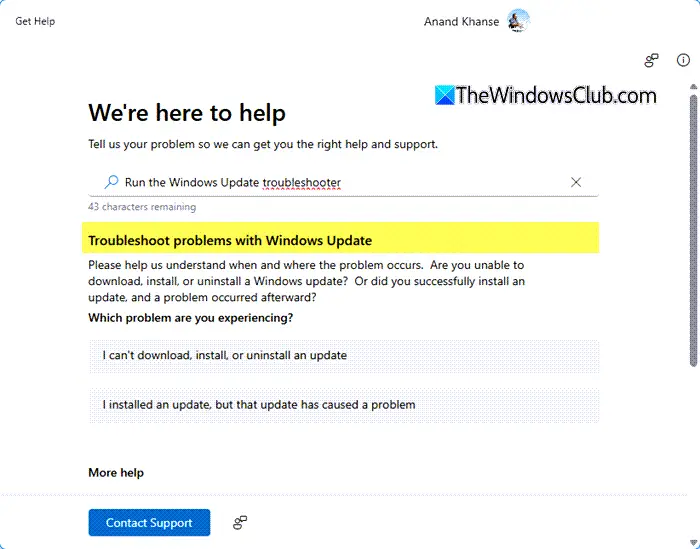
Voit aloittaa suorittamalla. Tämä korjaa yleiset Windows-päivitysongelmat automaattisesti tarkistamalla puuttuvia tai korruptoituneita tiedostoja, virheellisiä päivitysasetuksia ja palveluongelmia.
- Avaa Windowsin Ohje
- Kirjoita ja etsi Windows Updaten vianmääritys
- Suorita ehdotettu ratkaisu ja tarkista, onko päivitys alkanut toimia uudelleen.
2] Palauta SoftwareDistribution- tai Catroot2-kansiot
Joskus kansioitajotka tallentavat päivitetyt tiedostot vioittuvat. Tämän seurauksena kohtaat satunnaisia Windows-päivitysongelmia.
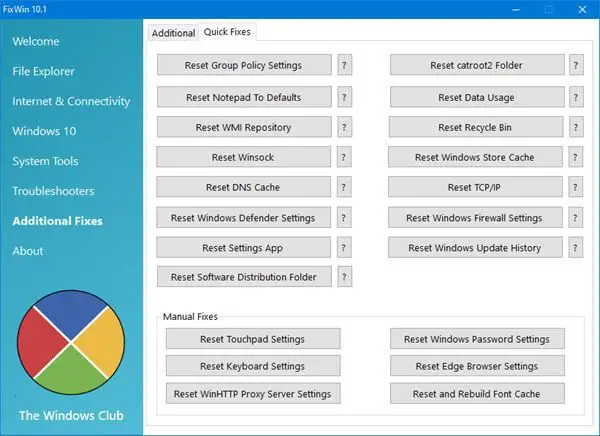
Meidänvoit suorittaa molemmat tehtävät napin painalluksella.
Mutta jos haluat tehdä sen manuaalisesti, toimi seuraavasti:
- Paina Windows-näppäintä + X ja valitse Pääte (järjestelmänvalvoja).
- Suorita nyt seuraavat komennot yksitellen:
net stop wuauserv
net stop cryptSvc
net stop bits
net stop msiserver
ren C:\Windows\SoftwareDistribution SoftwareDistribution.old
ren C:\Windows\System32\catroot2 catroot2.old
net start wuauserv
net start cryptSvc
net start bits
net start msiserver
- Kun olet valmis, käynnistä tietokone uudelleen ja tarkista Windows-päivitykset uudelleen.
3] Asenna Windows uudelleen Windows Updaten avulla
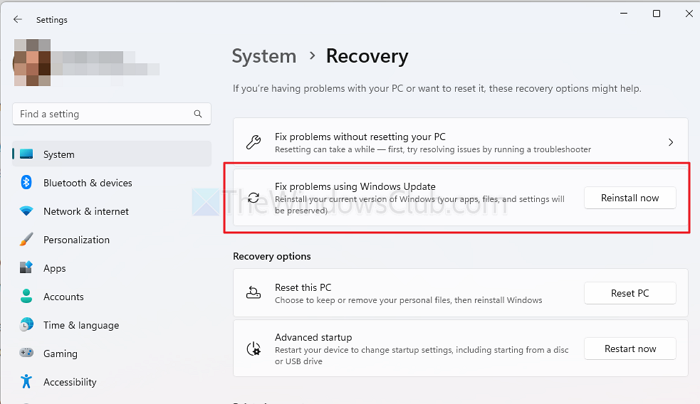
Jos yllä olevat menetelmät eivät toimi sinulle, voit silti päivittää Windowsin Median luontityökalun avulla. Näin:
- Avaa painamalla Windows Key + IAsetukset.
- Siirry osoitteeseenJärjestelmä > Palautus.
- NapsautaAsenna uudelleen nytvieressä olevaa painikettaKorjaa ongelmat Windows-päivityksen avullaja seuraa näytön ohjeita.
Tämä asentaa nykyisen Windows-versiosi uudelleen poistamatta sovelluksiasi, tiedostojasi tai asetuksiasi.
Joten nämä olivat muutama nopea tapa päästä eroon0x8024800A, WU_E_DS_UNKNOWNHANDLER, Päivitystä ei käsitelty, koska sen päivityskäsittelijää ei voitu tunnistaa virhettä. Jos mikään yllä olevista menetelmistä ei toimi sinulle, sinun kannattaa harkita Windowsin uudelleenasentamista Windowsin median luontityökalun avulla.
Lukea:
Voiko tämä virhe olla merkki yhteensopivuusongelmasta?
Joissakin tapauksissa virhe 0x8024800A voi ilmetä, koska päivitys ei ole yhteensopiva järjestelmän nykyisen kokoonpanon kanssa. Tämä voi tapahtua, jos Windows yrittää asentaa päivityksen, joka on suunniteltu toiselle painokselle, arkkitehtuurille tai ominaisuusjoukolle. Windows Update -historian tarkistaminen tai päivitystietojen manuaalinen tarkistaminen voi auttaa määrittämään, onko syynä yhteensopivuus.
Voiko vioittunut Windows Update -tietokanta aiheuttaa virheen 0x8024800A?
Vioittunut Windows Update -tietokanta voi estää päivitysten oikean käsittelyn, mikä johtaa virheeseen 0x8024800A. Windows ei ehkä tunnista päivityskäsittelijää, jos päivitystiedostot tai metatiedot vahingoittuvat. Windows Update -komponenttien nollaaminen voi usein ratkaista tällaiset korruptioongelmat
Lukea:


![Office Error 30033 [Toimivat korjaukset]](https://elsefix.com/tech/tejana/wp-content/uploads/2024/12/Office-Error-30033-Fix.jpg)